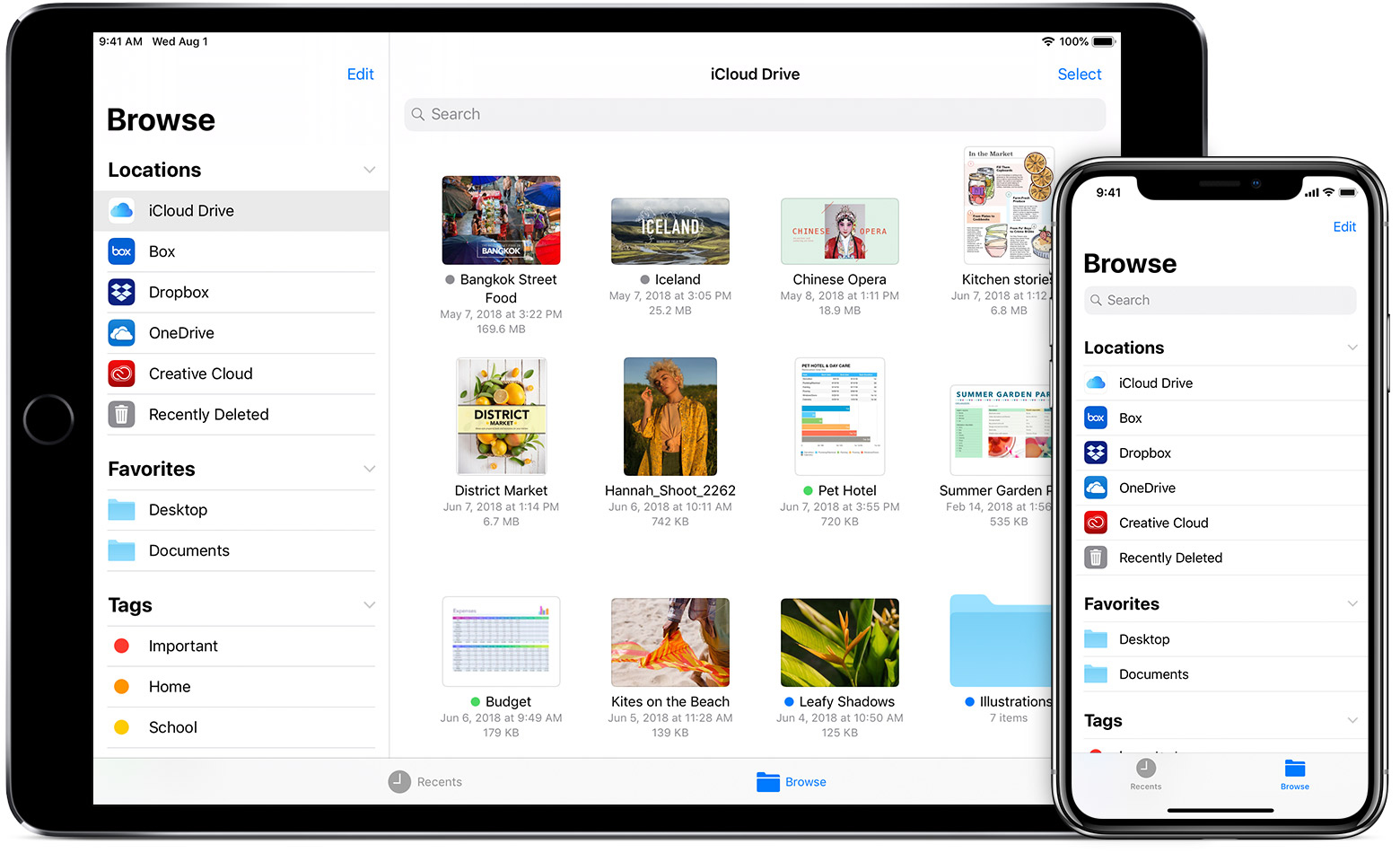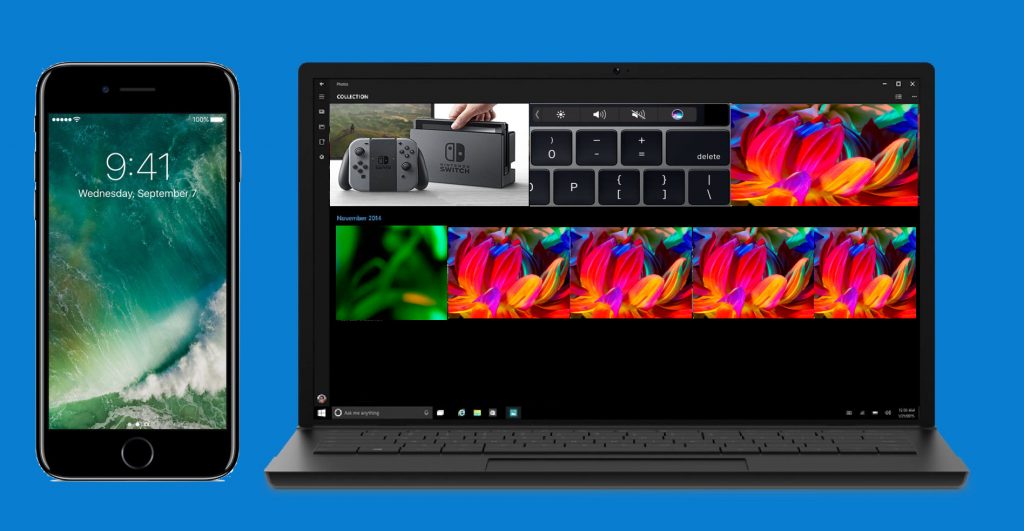iPhone’dan Bilgisayara Fotoğraf Atma
iPhone kullanan birçok kişi, telefonlarında bulunan fotoğrafları bazı zamanlarda yedeklemek ya da düzenlemek amacı ile bilgisayarlarına aktarmak istiyor. Apple, doğrudan veri aktarımını sadece Apple markalı ürünler arasında izin veriyor. Bu nedenle birçok kişi iPhone’dan bilgisayara fotoğraf atma işleminin nasıl olduğunu merak ediyor. Konu ile ilgili detaylar; Elinizde iMac, Macbook Air, Macbook Pro cihaz olmasa bile fotoğraflarınızı oldukça kolay bir şekilde Windows sistemine aktarabilirsiniz.
iPhone’u Windows Cihaza Bağlama
Windows cihazla iPhone arasında bir etkileşim başlatmak için öncelikle cihazın kilit ekranını açmanız gerekiyor. Daha sonra USB Ligthing kabloyu bilgisayarınıza takıyorsunuz. Telefonunuzu bilgisayara bağlamanız ile beraber telefon ekranına bir bildirim gelecektir. “Bu bilgisayara güvenilsin mi?” Güven butonuna basmanız ile beraber Windows için gerekli olan tüm sürücülerin otomatik olarak yüklendiğini görebilirsiniz. Sürücülerin yüklenmesi ile beraber Bilgisayarım açılarak otomatik kullanım penceresi açılacaktır. Daha sonrasında Windows gezgini üzerinden iPhone’dan bilgisayara fotoğraf atma işlemini tamamlayabilirsiniz.
Windows Gezgini Üzerinden PC’ye Fotoğraf Atma
USB kablo ile telefonunuzu bilgisayara bağladıktan sonra oldukça Bilgisayarıma girerek oradan iPhone dosya bölümüne giriniz. iPhone dosyasına girdikten sonra DCIM klasörüne girdiğinizde tüm resimlerinizi bilgisayarınıza aktarabilirsiniz. Bu işlemler için bazen bilgisayarına iTunnes yazılımı yüklemeniz gerekebilir.
Windows İçe Aktarma Aracı
iPhone cihazınızda bulunan tüm fotoğraf ve videolarınızı aslında tek bir hamle ile Windows cihazlarınıza aktarabilirsiniz. Windows içeri aktarma aracını nasıl kullanacağınızı ise şu şekilde özetleyebiliriz;
- iPhone cihazınızı Windows bilgisayara
bağladıktan sonra otomatik kullan penceresi gelecektir. Buradan resim ve
videoları Windows kullanarak al seçeneğine tıklayınız. - Otomatik kullan penceresine tıklamanız ile
beraber iPhone cihazınızda bulunan fotoğraf ve videoların sayısı karşınıza
çıkacaktır. Bu bölümde dipnot olarak en altta “İçe Aktarma
Seçenekleri” şeklinde bir bölüm olduğunu göreceksiniz. - Bir sonraki aşamada ise iPhone cihazınızda
bulunan resim ve videoların bilgisayarınızda nereye indirileceğini seçmeniz
gerekmektedir. Gerekli belirlemeyi yaptıktan sonra tamam butonuna tıklayarak
bir sonraki aşamaya geçiniz. - İşlem tamamlandıktan sonra yine aynı pencere
üzerinden iPhone’da bulunan verilerin tamamen silinmesini isteyebilirsiniz.
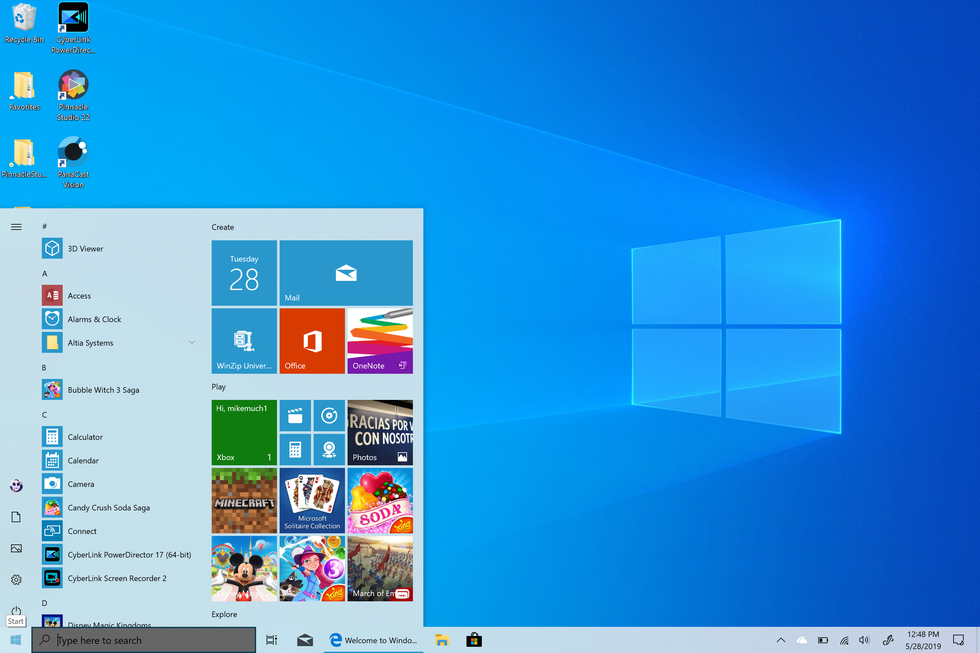
Windows 10 ile iPhone’dan Bilgisayara Fotoğraf Atma
Windows 10 kullanan kişiler, sütteki yönergeleri uygulamalarına karşın fotoğrafları bilgisayarlara alamadıklarını şikayet etmektedirler. Windows 10 kullanıcılarının yapması gerekenler ise;
- iPhone cihazınızı USB kablo ile
bilgisayarınıza bağlayın. Telefon ekranına gelen güvenlik bildirimini kabul
edin. - Bilgisayarınızın sol alt köşesinde Windows 10
logosu görülecektir. Bu simgeye tıklayınız. - Sağda yer alan menü seçenekleri içerisinden
Resimler ve Fotoğraflar bölümüne giriniz. - Fotoğraflar bölümüne girince üst menü
içerisinde oluşturun hemen yanında “İçeri Aktar” seçeneğine
tıklayarak gelen seçenekten USB seçeneğini tıklayın. - Daha sonra telefonunuzda bulunan tüm resim ve
medialar karşınıza çıkacaktır. İster hepsini isterseniz de belirlediğiniz
resimleri bilgisayarınıza indirebilirsiniz.
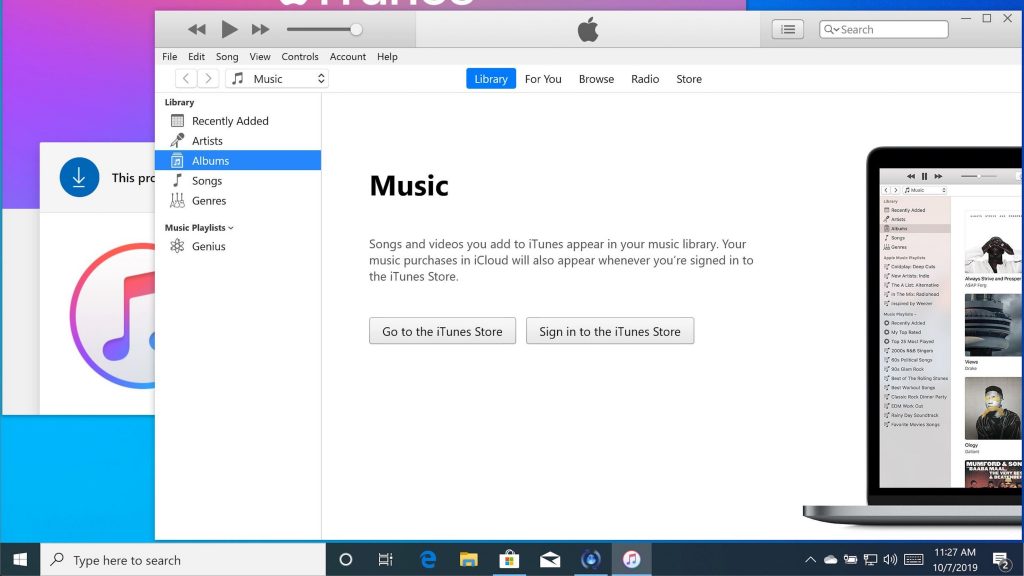
iTunnes ile iPhone’dan Bilgisayara Fotoğraf Atma
iTunnes, Apple’dan ses ve görüntüleri açmak, telefon ile bilgisayar arasında transferi sağlamak için gerekli olan bir yazılımdır. Gerçi önümüzdeki yıl tamamen kaldırılacağı söylense de geçerliliği hala devam etmektedir. Windows bilgisayarlarına iTunnes indiren kişiler, bu yazılım üzerinden oldukça kolay bir şekilde resimleri aktarabilirsiniz.